Экран блокировки iPhone (или iPad, iPod touch) по умолчанию показывает предварительный просмотр всех полученных сообщений и SMS, отображающих имя отправителя и содержание их текстового сообщения. Это может быть очень удобно, но у него также есть потенциал для завышения частной информации и диалога между другими, что может привести к смущающей ситуации или раскрытию непреднамеренной информации другим. Если вы предпочитаете, чтобы эти сообщения были скрыты от экрана блокировки iPhone, вы можете выполнить настройку для достижения уровня требуемой конфиденциальности.
В этом учебнике будет показано, как скрыть предварительный просмотр сообщений с экрана блокировки iPhone.
На самом деле есть два варианта изменения этого поведения сообщения блокировки экрана, первый скрывает предварительный просмотр сообщения и вместо этого отображает только имя отправителя сообщений, но сам контент сообщения не будет отображаться — этот параметр также спрячет любые изображения или фильмы с появляться. Второй вариант полностью отключает видимость сообщений блокировки экрана, что означает, что на экране блокировки вообще не появятся такие предупреждения, полностью скрывающие любую активность обмена сообщениями, включая любое имя отправителя и все содержимое сообщения. Последний вариант требует, чтобы пользователь посетил приложение «Сообщения», чтобы увидеть как отправителя, так и сообщение.
Как скрыть текстовое сообщение и предварительные просмотры iMessage с экрана блокировки iOS
Если вы хотите скрыть предварительные просмотры сообщений с экрана iPhone или ipad lock, вот как отключить предварительный просмотр текста на экране блокировки:
- Откройте «Настройки» и нажмите «Уведомления».
- Выберите «Сообщения» и отпустите «Показать предварительный просмотр» до «ВЫКЛ»
- Выйдите из настроек как обычно, и изменения вступят в силу немедленно
Этот параметр одинаковый во всех версиях iOS, от iOS 10 до iOS 6, просто найдите «Показать превью» и переверните его в положение «ВЫКЛ».

Теперь, если вы получаете входящее текстовое сообщение (SMS), MMS или iMessage, на главном экране будет отображаться только имя получателей, а содержание сообщения будет скрыто. Это будет выглядеть примерно так:
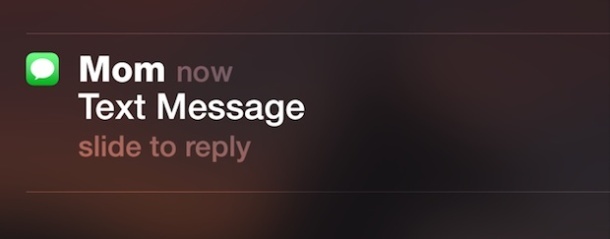
Обратите внимание, что тело сообщения скрыто на экране блокировки, отображается только имя отправителя.
Чтобы увидеть полный текст или содержимое сообщения, вы можете либо сдвинуть значок, который запускается непосредственно в самом сообщении, либо перейти в приложение «Сообщения», и просмотреть все сообщение и просмотреть все прикрепленные фотографии оттуда. Это достойный вариант конфиденциальности, который по-прежнему позволяет вам увидеть важные сообщения в том, что имя отправителя видимо, а для многих пользователей это идеальное сочетание конфиденциальности, когда вы все еще можете получить быструю информацию о том, кто с вами связывается Устройство.
Это работает во всех смутно современных версиях iOS, даже если выглядит несколько иначе:
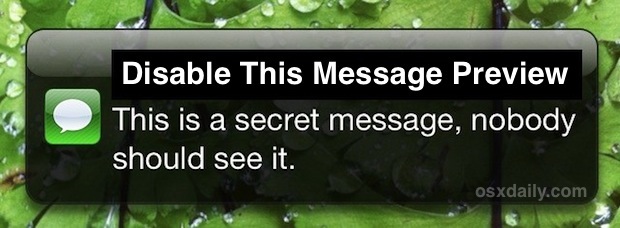
Отключить сообщения от отображения на экране блокировки iPhone Полностью
Вы также можете полностью отключить SMS и тексты на экране блокировки. Это скроет любое уведомление о входящем сообщении, которое будет отображаться на экране блокировки экрана, имя отправителя сообщений и просмотр сообщений не будет видимым, что означает, что единственный способ получить сообщение напрямую через приложение «Сообщения» на iPhone (или iPad) ):
- Еще в разделе «Уведомления» в приложении «Настройки» перейдите в «Сообщения» и прокрутите весь путь вниз
- Переверните настройку «Просмотр в блокировке экрана» на «ВЫКЛ»
- Переключить все типы предупреждений на «Нет», чтобы скрыть предупреждения
Опять же, это полностью скроет каждое сообщение, SMS, мультимедийное сообщение и iMessage, показывая, когда устройство заблокировано, и если вы ищете максимальную конфиденциальность, вы, вероятно, захотите пойти с этим вариантом, а не с первым.










